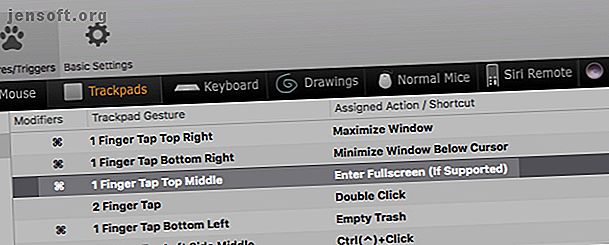
4 Möglichkeiten BetterTouchTool ist die ultimative Mac-Produktivitäts-App
Werbung
Interessiert an einem Zauberstab, der Ihren Mac-Workflow verändern kann? Sie benötigen BetterTouchTool (7 US-Dollar), eine leistungsstarke Automatisierungs-App, mit der Sie Ihre Eingabegeräte präzise steuern können. (Wahrscheinlich werden Sie nicht alle 45 Tage der kostenlosen Testphase benötigen, um zum Kauf der App zu überreden.)
Mit BetterTouchTool können Sie einen benutzerdefinierten Auslöser für verschiedene Aufgaben auf Ihrem Mac zuweisen. Aber es macht noch viel mehr. Wir zeigen Ihnen einige Möglichkeiten, wie Sie mit der App viel Zeit und Mühe sparen können.
Hinweis: Wir bezeichnen BetterTouchTool in Zukunft als BTT.
1. Benutzerdefinierte Tastaturkürzel und Trackpad-Gesten

Angenommen, Sie verwenden das Trackpad und möchten schnell in den Vollbildmodus wechseln. Sie müssen erreichen nach:
- Die Menüoption Ansicht> Vollbild eingeben oder
- Die grüne Zoom- Schaltfläche oben links im aktiven Fenster oder
- Die Tastenkombination Strg + Cmd + F.
Wenn Sie jedoch eine BTT-Geste eingerichtet haben, kann das Umschalten des Vollbildmodus so einfach sein:
- Ein Fingertipp auf den oberen mittleren Teil des Trackpads oder
- Drücken Sie eine einzelne Taste wie F11 auf Ihrer Tastatur.
Ebenso können Sie Fenster maximieren und minimieren, Kontextmenüs aufrufen und Apps mit einer Geste oder einer Tastenkombination Ihrer Wahl starten. Sie können auch zwischen Nachtschicht und Nicht stören umschalten, den Papierkorb leeren, den Desktop wechseln und nach Wörtern suchen.
Zuordnen von Funktionstasten zu nützlichen Tools So ordnen Sie die Funktionstasten Ihres Mac neu zu und tun alles, was Sie möchten So ordnen Sie die Funktionstasten Ihres Mac neu zu und tun alles, was Sie möchten So ordnen Sie Ihre Mac-Tastatur neu zu, um die Funktionstasten zu verbessern einige Anpassungen. Weitere Informationen wie eine Kalender-App, eine Aufgaben-App oder der Emoji-Viewer sind ebenfalls eine gute Idee. Und wenn Sie befürchten, Funktionen versehentlich mit dem Trackpad auszulösen, können Sie Gesten mit einer Modifizierertaste kombinieren, um dies zu verhindern.
Sie fragen sich vielleicht, warum sich BTT lohnt, wenn Sie benutzerdefinierte Hotkeys mit den integrierten macOS-Einstellungen unter Systemeinstellungen> Tastatur> Verknüpfungen einrichten können. Sie können unter Systemeinstellungen> Trackpad auch einige Änderungen am Trackpad vornehmen.
Mit BTT erhalten Sie jedoch wesentlich mehr Optionen, um Eingabegeräte mit Aktionen abzugleichen. Sie können beispielsweise zwischen Gesten mit einem, zwei, drei, vier und fünf Fingern wählen, um Aktionen auszulösen.

Sie können auch viele verschiedene Eingabetypen verwenden, um Verknüpfungen zu erstellen. Magic Mice, normale Mäuse, Magic Trackpads, normale Trackpads, die Siri Remote - alle funktionieren! Außerdem können Sie mit BTT Maustasten neu zuordnen / verknüpfen.
Wenn Sie die kostenlose BTT Remote, die iOS-Begleit-App für BTT, installieren, können Sie Ihren Mac sogar mit Ihrem iPhone steuern.
Und wenn Sie sich nicht mehr in die Touch Bar Ihres MacBook verliebt haben, können Sie dieses Problem möglicherweise beheben, indem Sie benutzerdefinierte Touch Bar-Schaltflächen mit BTT erstellen.
2. Key Remapping

Wahrscheinlich verwenden Sie bestimmte Tasten auf der Tastatur Ihres Mac nicht so oft. Oder vielleicht hat Ihr Muskelgedächtnis Probleme mit der Platzierung einiger Tasten. Möglicherweise müssen Sie häufig zwischen verschiedenen Macs wechseln, einer mit einem Ziffernblock und der andere ohne.
In solchen Fällen können Sie die Tasten mit BTT nach Ihren Wünschen neu zuordnen, um Verwechslungen zu vermeiden. Sie können beispielsweise die Tilde- Taste (über der Tabulatortaste ) neu zuordnen, um sie als zweite Entf- Taste zu verwenden, oder die Backslash- Taste ( \ ) als andere Wiedergabe- / Pausetaste .
Leider ist ein erneutes Zuweisen von Caps Lock zu Enter auch mit BTT nicht möglich. Um dies zu umgehen, können Sie etwas anderes ausprobieren.
Ordnen Sie in den Systemeinstellungen> Tastatur> Zusatztasten die Feststelltaste neu zu, um als Esc- Taste zu fungieren. Ordnen Sie dann Esc neu zu, um die Eingabetaste mit BTT auszulösen. Solange Sie kein Element ausgewählt haben (z. B. eine Datei oder ein Dropdown-Menü), geht die ursprüngliche Funktionalität der Esc- Taste nicht verloren.
3. Fensterverwaltung

Mit BTT können Sie Fenster verschieben, um sie perfekt anzuordnen. Sie können sie maximieren, an einer der Bildschirmecken ausrichten und auf verschiedene Größen skalieren. Sie haben auch die Möglichkeit, benutzerdefinierte Fangbereiche zu erstellen und geteilte Ansichten einzurichten.
Da es sich um BTT handelt, können Sie natürlich verschiedene Eingabetypen (einschließlich Gesten) verwenden, um das Fensterverhalten anzupassen.
Wenn Sie lieber nur die Fenstersteuerungsfunktionen von BTT nutzen und den Rest weglassen möchten, versuchen Sie es mit BetterSnapTool (3 US-Dollar). Es stammt von demselben Entwickler wie BTT und ist neben Spectacle eines der besten Fensterverwaltungs-Tools für Mac.
4. Screenshots, Texterweiterung, Zwischenablage-Manager

BTT könnte Sie dazu verleiten, Ihr Screenshot-Tool, Ihre Textexpander-App und Ihren Zwischenablage-Manager loszuwerden. Die App verfügt über integrierte Optionen für alle drei Dienstprogramme.
Das Screenshot-Capture-Tool ist sehr anpassbar, wie Sie im folgenden Screenshot sehen können. Sie können angeben, ob Sie den gesamten Bildschirm, ein bestimmtes Fenster oder einen benutzerdefinierten Bereich erfassen möchten. Sie können auch eine Verzögerung einstellen, einige voreingestellte Folgeaktionen auslösen und das Format für den Dateinamen und den Dateityp konfigurieren.

Das Hilfsprogramm zur Texterweiterung ist einfach zu bedienen. Sie müssen lediglich eine Verknüpfung zuweisen, um Textausschnitte in eine App Ihrer Wahl einzufügen oder einzufügen.

Der Zwischenablage-Manager kann Text, Links und Bilder für Sie speichern und sie mithilfe einer Verknüpfung an einer beliebigen Stelle (mit oder ohne Formatierung) einfügen. Sie können Elemente sogar als Datei einfügen und kopierten Inhalt direkt aus der Zwischenablage bearbeiten.
Erste Schritte mit BetterTouchTool
Wenn Sie BTT zum ersten Mal öffnen, werden Sie möglicherweise von all den Optionen eingeschüchtert sein, die Sie anstarren. In diesem Fall konzentrieren Sie sich nur auf den Tastaturbereich in der schwarzen durchgehenden Navigationsleiste.
Nachdem Sie einige benutzerdefinierte Verknüpfungen eingerichtet haben, werden Sie sich mit BTT sicher besser auskennen. Die App verfügt über nummerierte Pfeile, die Sie in die richtige Richtung weisen.
Lassen Sie uns nun sehen, wie Sie eine benutzerdefinierte Tastenkombination im Abschnitt Tastatur einrichten:
1. Klicken Sie auf die Schaltfläche Add New Shortcut oder Key Sequence .

2. Klicken Sie im unteren Bereich auf Klicken, um die Verknüpfung aufzuzeichnen, und drücken Sie die gewünschte Tastenkombination.

3. Öffnen Sie das Dropdown-Menü Vordefinierte Aktion auslösen auf der rechten Seite.

4. Wählen Sie die Aktion aus, die Sie mit der im ersten Schritt aufgezeichneten Tastenkombination auslösen möchten. Wenn Sie beispielsweise Screenshots aufnehmen möchten, wählen Sie Screenshot erfassen oder Screenshot erfassen und bearbeiten Sie diese in der BTT- Aktion. Wenn es sich um die Zwischenablage handelt, nach der Sie suchen, wählen Sie die Aktion Zwischenablage / Pasteboard-Verlauf anzeigen .

Im Dropdown-Menü „ Trigger Predefined Action“ (Vordefinierte Aktion auslösen) ruht die gesamte Stromversorgung des BTT. Werfen Sie einen Blick auf den Inhalt und Sie werden sofort sehen, wie vielseitig BTT wirklich ist.
Weitere Informationen finden Sie in der Verknüpfung Andere Tastatur auslösen links in diesem Dropdown-Menü. Hiermit können Sie eine andere Taste oder Tastenkombination mit der ursprünglichen Tastenkombination auslösen. Diese Funktion ist nützlich, wenn Sie Tasten wie oben beschrieben neu zuordnen möchten.

Sie werden feststellen, dass die Schnittstelle für jeden Eingabetyp einem ähnlichen Muster folgt. Sobald Sie also gelernt haben, benutzerdefinierte Tastaturkürzel zu erstellen, ist es einfach, Verknüpfungen für andere Eingabeformen einzurichten.
Standardmäßig gelten BTT-Verknüpfungen für Mac OS. Aus diesem Grund wird in der Seitenleiste die Option Global als ausgewählt angezeigt. Wenn Sie Verknüpfungen für eine bestimmte App erstellen möchten, müssen Sie diese zuerst in der Seitenleiste hinzufügen / auswählen.
BetterTouchTool bietet Mac-Produktivität auf höchstem Niveau
Dank BTT müssen Sie nicht mehr so oft zwischen dem Trackpad, der Tastatur und anderen Eingabegeräten Ihres Mac wechseln wie jetzt. Mit Gesten und Tastenkombinationen Ihrer Wahl werden Sie sie seltener vergessen.
Sind Sie bereit, Ihren Mac-Workflow jetzt mühelos zu gestalten? Testen Sie BetterTouchTool 45 Tage lang (auch über Setapp zusammen mit zusätzlichen Premium-Mac-Apps mit dem Abonnementdienst 11 Premium-Mac-Apps, die ein SetApp-Abonnement lohnen 11 Premium-Mac-Apps, die ein SetApp-Abonnement lohnen SetApp bietet Zugriff auf über 150 Premium-Apps Mac-Apps für nur 9, 99 USD / Monat. Hier sind einige unserer Lieblings-Apps aus dem Paket. Weitere Informationen.) Eine unverzichtbare App, insbesondere, wenn Sie den ganzen Tag auf einem Mac verbringen oder mit mehreren Mac-Monitoren arbeiten. Tipps für die Arbeit mit mehreren Mac-Monitoren Wichtige Tools und Tipps für die Arbeit mit mehreren Mac-Monitoren Sie haben die richtigen Grafikkarten für Ihren Mac gefunden und einen zweiten Monitor angeschlossen - was nun? Hier finden Sie alles, was Sie wissen müssen, um mehrere Monitore mit Ihrem Mac einzurichten und zu verwenden. Weiterlesen .
Erfahren Sie mehr über: Gestensteuerung, Tastaturkürzel, Mac-Tipps, Mac-Tricks, Mausgeste.

